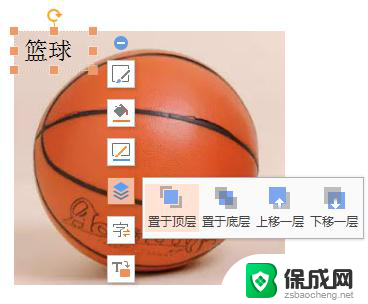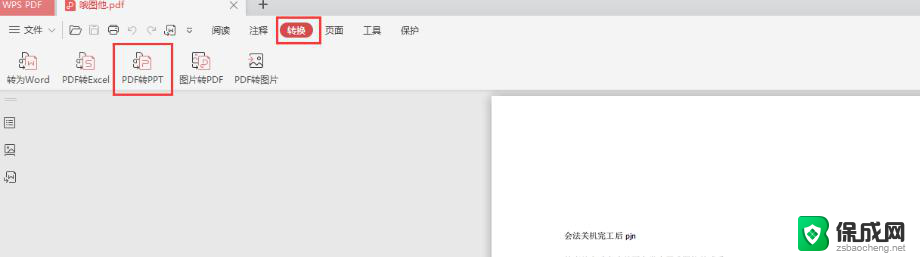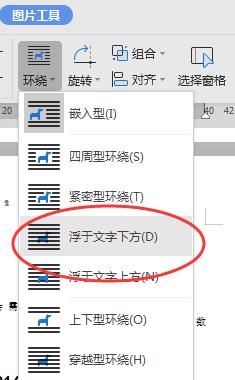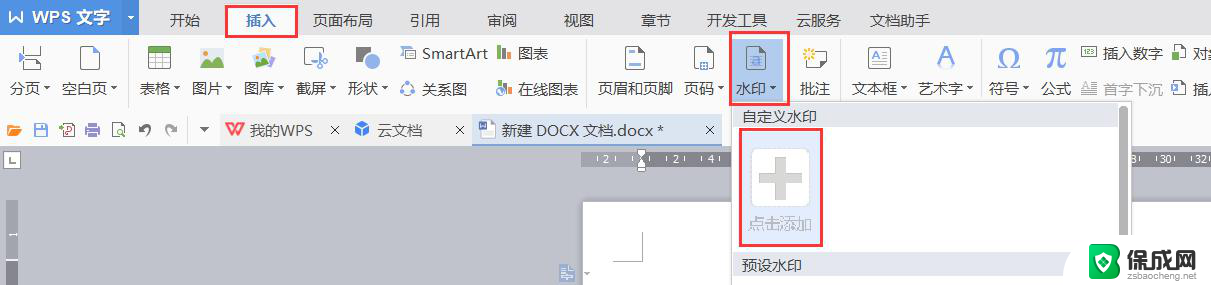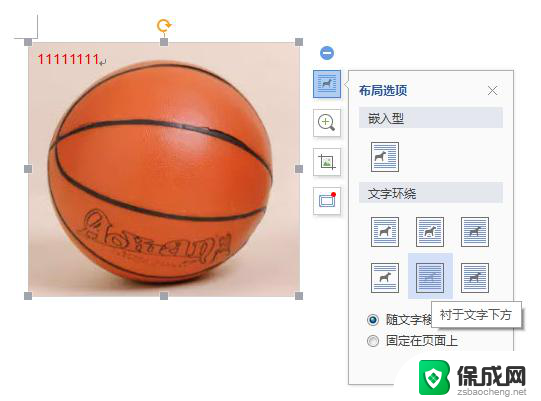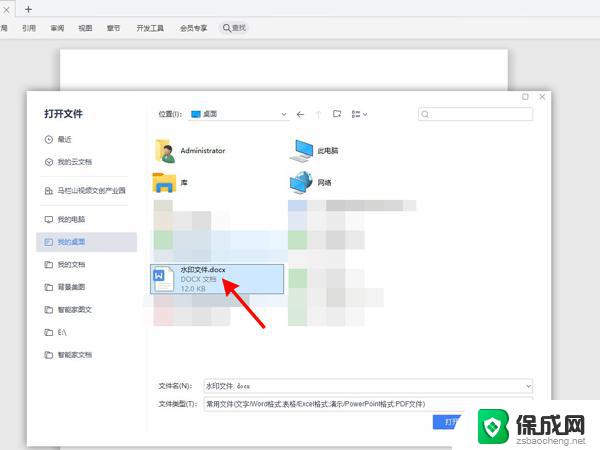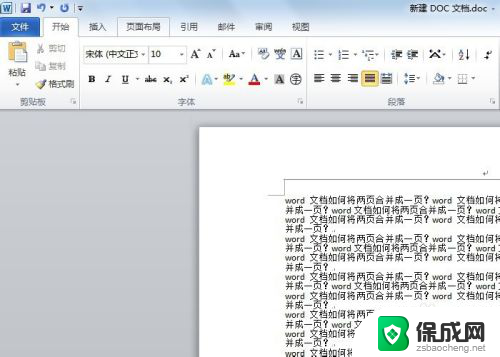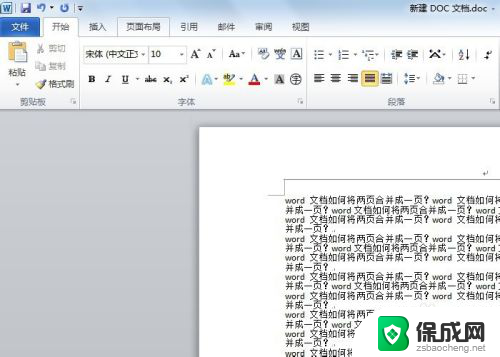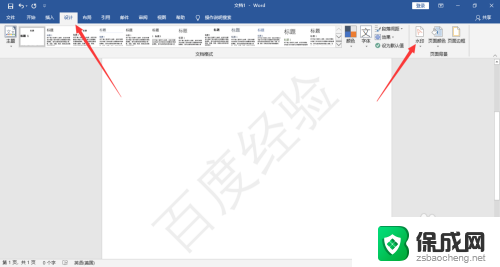wps如何在文件上加水印 wps如何在文件上加水印效果
在现如今信息爆炸的时代,文件的安全性和保护显得尤为重要,而加水印是一种常见的保护文件的方式之一。如何在wps文件上加水印呢?wps作为一款常用的办公软件,提供了简单易用的水印功能。用户只需在编辑文档时选择插入-水印,便可自定义水印的样式、位置和透明度等。这种功能不仅可以用于版权保护,还可用于文件的标识和审阅。通过wps的水印功能,我们可以有效地保护文件的安全性,提高文件的可信度,为我们的工作和生活带来更多便利。

wps演示(ppt)里面无法直接插入水印,不过可以通过以下两种方法达到这个效果,您可以尝试一下~
1.通过给幻灯片的母版添加文本框(水印):①打开您的ppt-点击“设计”-“编辑母版”
②例如:我们在母版的第三张ppt上添加水印:点击“插入”-“文本框”-输入水印的字(例:神奇的水印)-调整好这个文本框的大小、位置、字号字体等-在最上方的功能区“幻灯片母版”-“关闭”即可。
③再回到幻灯片界面即可看到刚才设置的水印啦~(如图)
2.在wps文字中添加水印,输出为pdf,再使用pdf转ppt会员功能制作:
①打开一个word文档,点击功能区“插入”-“水印”-选择需要的水印插入即可
②将制作好的含水印的文档另存为pdf格式
③在使用pdf转ppt即可。

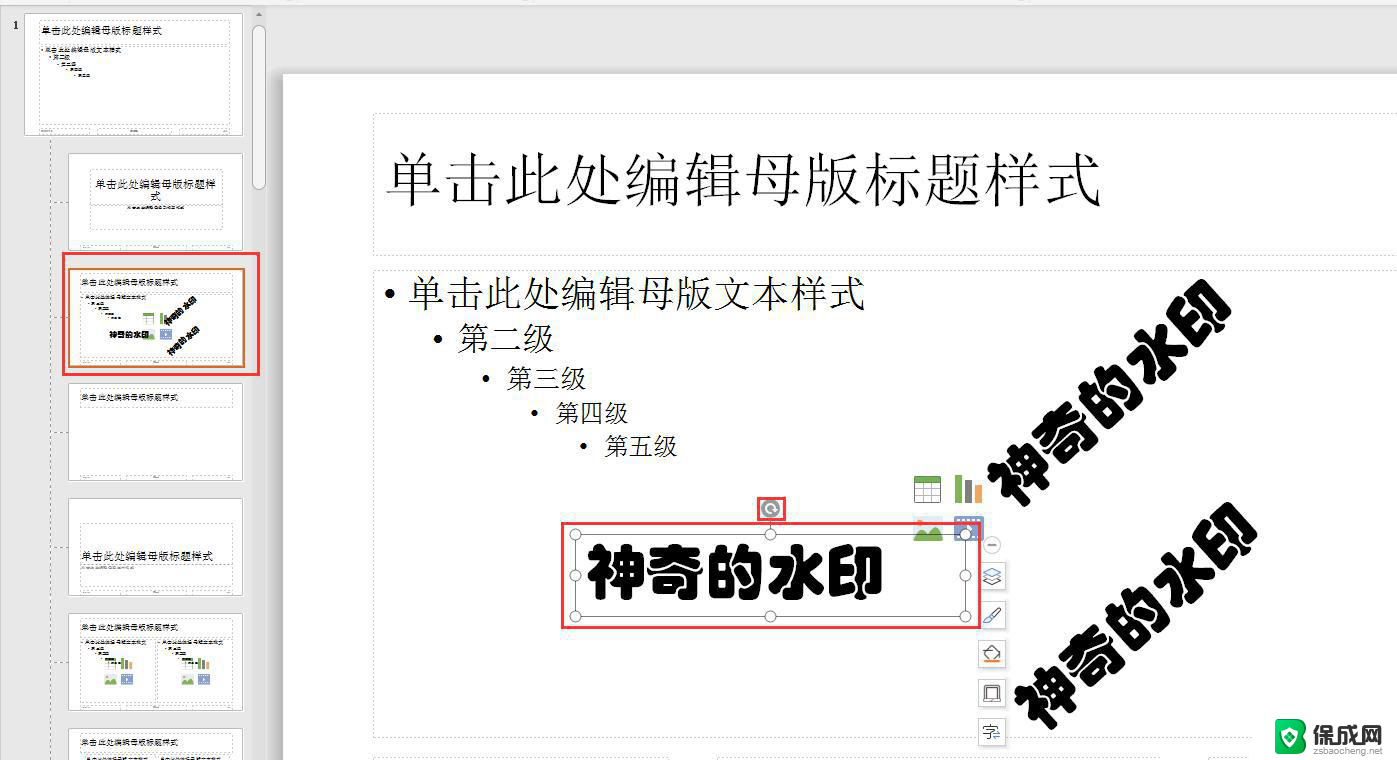


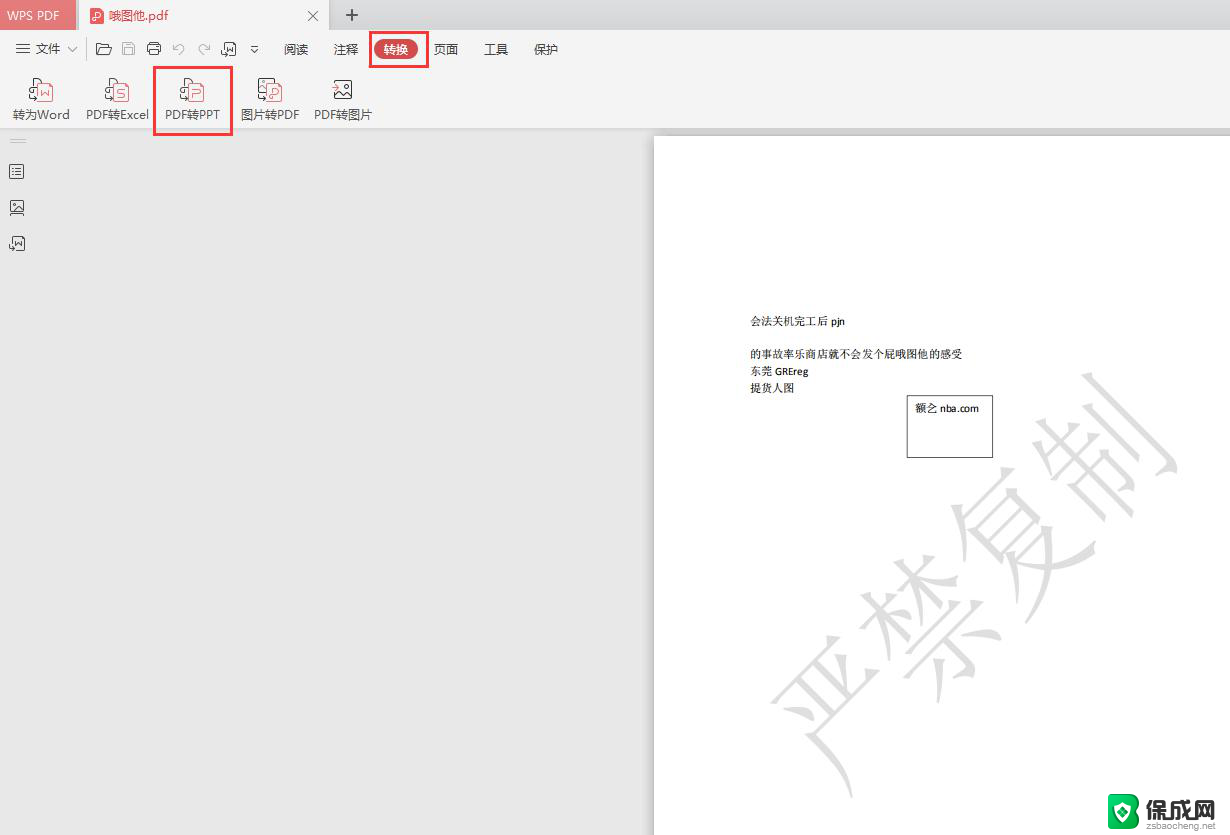
以上是关于如何在wps文件上添加水印的全部内容,如果您遇到这种情况,可以按照本文的步骤进行解决,非常简单和快速。